
افزونه پرداخت ارز دیجیتال برای OpenCart
OpenCart یک پلتفرم تجارت الکترونیک منبع باز محبوب و کاربرپسند است که برای کمک به کسب و کارها با هر اندازه در ایجاد و مدیریت فروشگاه های آنلاین طراحی شده است. به دلیل سادگی و انعطافپذیری خود شناخته شده است، طیف گستردهای از ویژگیهای قابل تنظیم و بازار گستردهای برای افزونهها و برنامههای افزودنی ارائه میدهد که آن را برای مقیاسبندی کسبوکار شما ایدهآل میکند.
اکنون، تصور کنید با افزودن پرداختهای رمزنگاری شده، فروشگاه OpenCart خود را به سطح بالاتری ببرید. این ویژگی نوآورانه نه تنها جذابیت فروشگاه شما را افزایش میدهد، بلکه مخاطبان جهانی را که با فناوری آشنا هستند و آماده خرید با ارزهای دیجیتال مانند بیتکوین و اتریوم هستند، جذب میکند. با ادغام یک افزونه پرداخت کریپتو، قدرت انعطاف پذیری OpenCart را با آینده تراکنش های آنلاین ترکیب می کنید.
برای باز کردن پتانسیل کامل فروشگاه آنلاین خود آماده هستید؟ برای کشف نحوه ادغام یکپارچه پرداخت های رمزنگاری و ماندن در چشم انداز همیشه در حال تحول تجارت الکترونیک، ادامه دهید.
افزونه پرداخت OpenCart چیست؟
افزونه پرداخت OpenCart یک افزونه قدرتمند است که با ایجاد یکپارچگی یکپارچه با روش های پرداخت مختلف، قابلیت های فروشگاه آنلاین شما را افزایش می دهد. چه کارتهای اعتباری سنتی و چه ارزهای دیجیتال مدرن، این افزونهها ابزارهایی را برای پردازش ایمن و کارآمد تراکنشها فراهم میکنند و تجربه خرید را برای مشتریان شما بهبود میبخشند. با ظهور ارزهای دیجیتال، افزونه های پرداخت تخصصی اکنون به شما امکان می دهند ارزهای دیجیتال مانند بیت کوین، اتریوم و غیره را بپذیرید. نصب این برنامههای افزودنی آسان، کاملاً قابل تنظیم هستند و برای کار یکپارچه با فروشگاه OpenCart شما طراحی شدهاند و به کسب و کار شما مزیت رقابتی در بازار جهانی میدهند.
چرا باید پرداخت ارزهای دیجیتال را بپذیرید؟
چشم انداز خرید آنلاین به سرعت در حال تحول است و ادغام ارز دیجیتال در فروشگاه شما می تواند به کسب و کار شما مزیت رقابتی بدهد. پرداخت های رمزنگاری دسترسی جهانی را فراهم می کند و به شما امکان می دهد بدون موانع تبدیل ارز به مشتریان بین المللی دسترسی پیدا کنید. آنها همچنین با کارمزدهای تراکنش به میزان قابل توجهی کمتر، زمان پردازش سریعتر و امنیت افزایش یافته از طریق فناوری بلاک چین ارائه می شوند که از کسب و کار شما در برابر کلاهبرداری و بازپرداخت هزینه محافظت می کند.
فراتر از مزایای عملیاتی، پذیرش رمزارز، برند شما را مدرن میکند و مشتریانی را که از فناوری آگاه هستند و به حفظ حریم خصوصی آگاه هستند، جذب میکند. با پرداختهای یکپارچه و بدون مرز، رضایت مشتری را بهبود میبخشید، عملیات را ساده میکنید و کسبوکار خود را به عنوان یک رهبر نوآور در تجارت الکترونیکی قرار میدهید.

چگونه با OpenCart پرداخت های رمزنگاری شده را بپذیریم؟
روشهای مختلفی وجود دارد که میتوانید برای پذیرش پرداختهای ارز دیجیتال در فروشگاه OpenCart خود استفاده کنید. بیایید به موارد اصلی نگاه کنیم:
ساده ترین روش این است که آدرس کیف پول خود را مستقیماً با مشتریان به اشتراک بگذارید و به آنها اجازه دهید پرداخت ها را به صورت دستی ارسال کنند. اگرچه این گزینه ممکن است ساده به نظر برسد، اما با اشکالات قابل توجهی همراه است. ردیابی تراکنشها به یک دردسر تبدیل میشود، مدیریت پرداختهای مشتری میتواند کثیف باشد، و هیچ اتوماسیونی برای تأیید سفارش وجود ندارد - نه اینکه به تأثیر کمتر حرفهای که ممکن است بر جای بگذارد اشاره کنیم.
راه حل بسیار بهتر نصب یک ماژول پرداخت کریپتو (افزونه) اختصاصی است. این پلاگین ها برای ادغام یکپارچه با فروشگاه OpenCart شما طراحی شده اند و کل فرآیند پرداخت را خودکار می کنند. از ایجاد آدرس های کیف پول منحصر به فرد برای هر تراکنش گرفته تا تایید فوری پرداخت ها، یک افزونه تجربه ای روان و کارآمد را برای شما و مشتریانتان تضمین می کند. بهعلاوه، ویژگیهای پیشرفتهای مانند پشتیبانی چند ارزی، نرخهای ارز همزمان، و امنیت بهبود یافته را ارائه میدهد که آن را به انتخابی هوشمندتر و مقیاسپذیرتر تبدیل میکند.
بنابراین، کدام رویکرد را انتخاب خواهید کرد - فرآیند دستی یا کارایی اتوماسیون؟ آینده فروشگاه اینترنتی شما در دستان شماست.
چگونه یک پلاگین پرداخت را تنظیم کنیم؟
برای پذیرش پرداختهای رمزنگاری شده در وبسایت OpenCart با یک افزونه پرداخت آماده، فقط یک فرآیند ساده را طی کنید که شامل چند مرحله ضروری است. در اینجا یک راهنمای گام به گام یکپارچه سازی آمده است:
در حال دانلود پلاگین پرداخت ارز دیجیتال OpenCart
- به صفحه اصلی Cryptomus.com بروید.
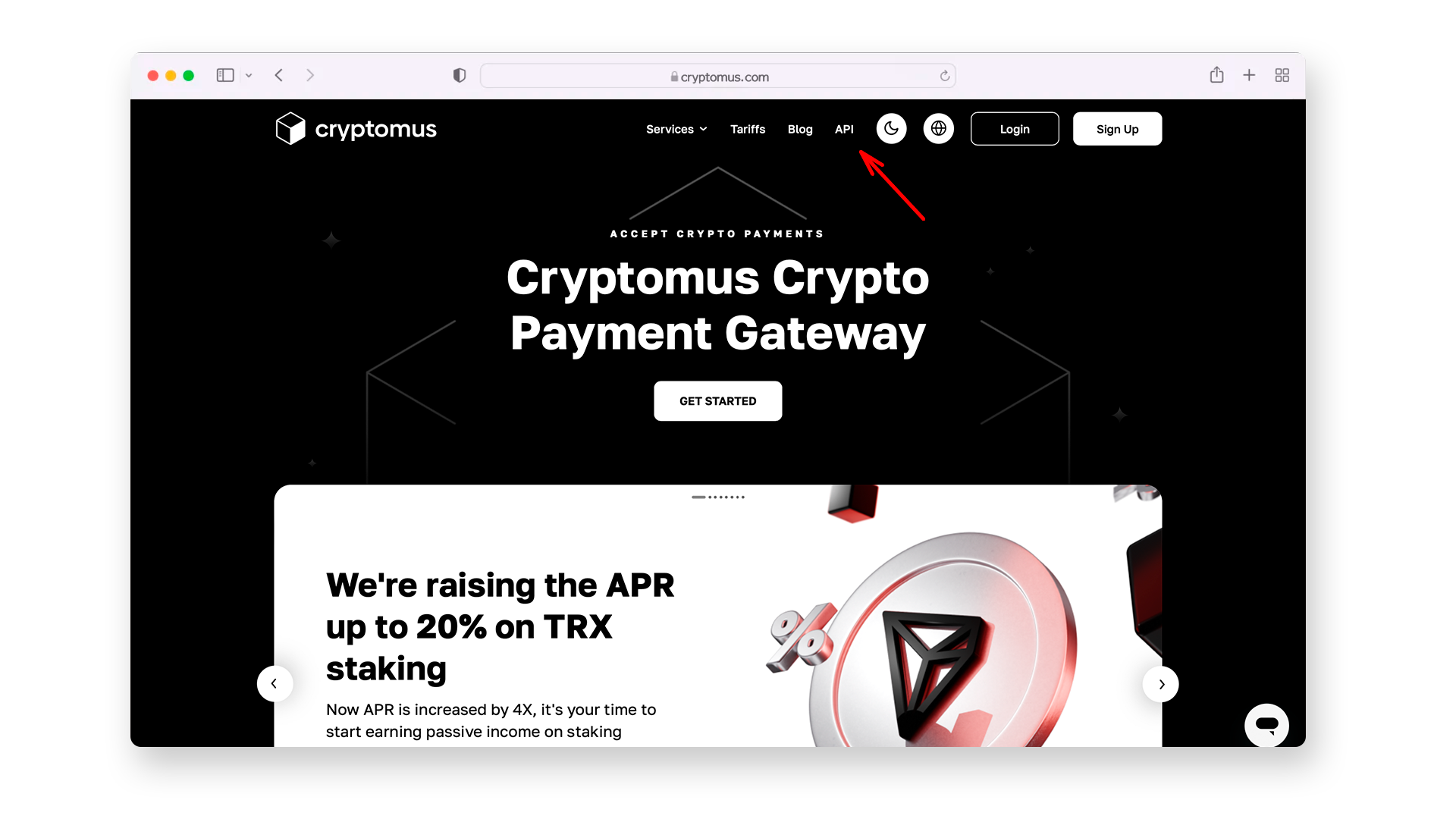
- به بخش API منوی اصلی بروید > در منوی بالا تجارت > ماژول ها را انتخاب کنید.
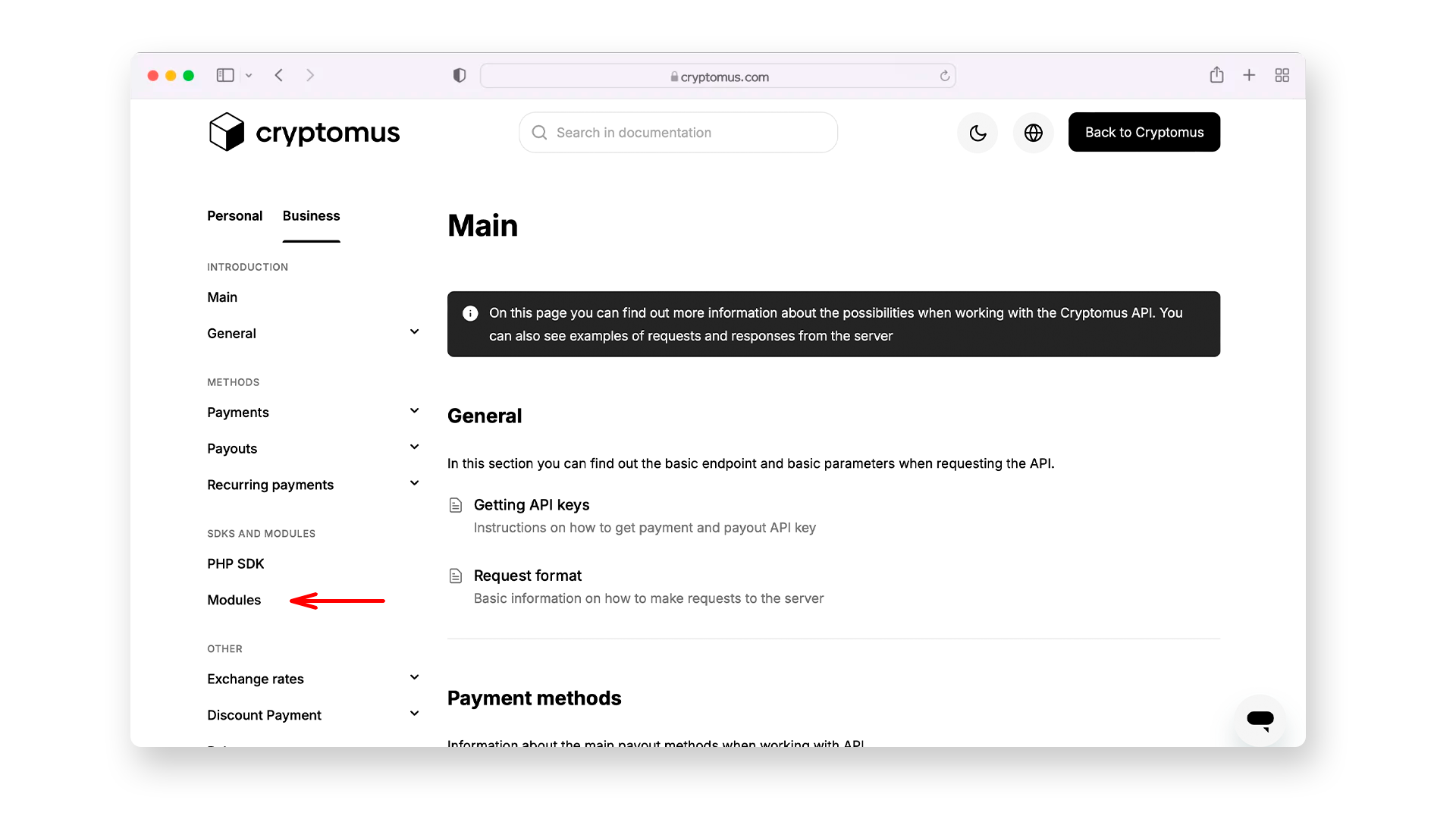
- افزونه OpenCart را پیدا کنید و روی Download کلیک کنید.
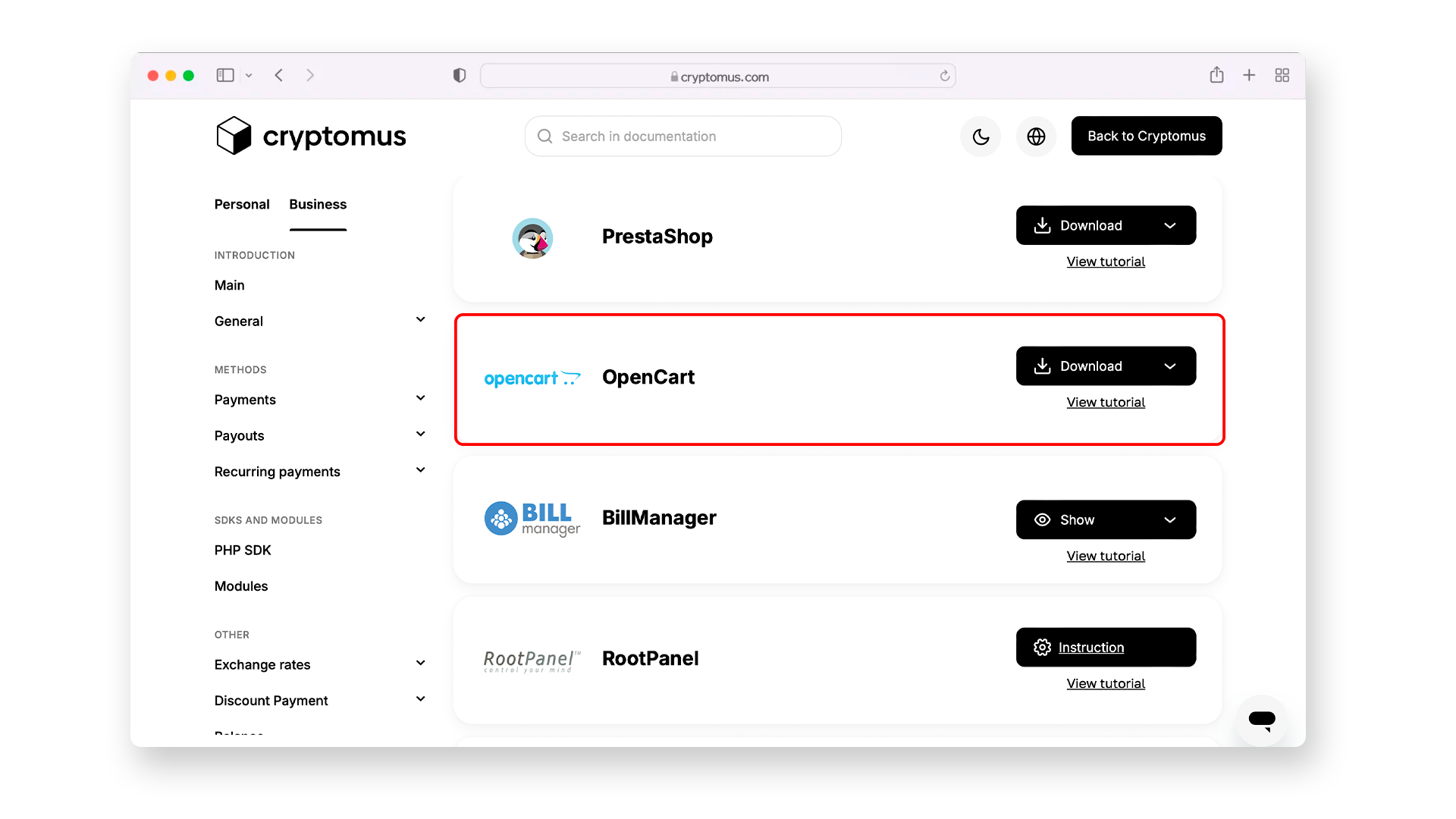
نصب درگاه پرداخت ارز دیجیتال Cryptomus برای OpenCart
- برای پذیرش رمزنگاری در OpenCart، باید یک افزونه درگاه پرداخت ارز دیجیتال نصب شود. برای انجام موفقیت آمیز آن، باید OpenCart نسخه 3.x را نصب کرده باشید. در داشبورد خود، در منوی سمت چپ، تب "Extensions" را پیدا کنید، روی آن کلیک کنید و "Extension installer" را انتخاب کنید.
- به صفحه نصب افزونه ها هدایت می شوید، دکمه "آپلود" را در اینجا پیدا کرده و روی آن کلیک کنید. در پنجره ای که ظاهر می شود، فایل را در پوشه "دانلودها" پیدا کنید و آن را آپلود کنید. پس از آپلود موفق، اعلان "موفقیت: شما برنامه های افزودنی را تغییر داده اید!"
- سپس در منوی سمت چپ، در تب "Extension" روی "Modifications" کلیک کنید و به صفحه ای با همین نام هدایت می شوید. در آنجا، در گوشه سمت راست بالا، دکمه "Clear" را پیدا کنید، روی آن کلیک کنید، سپس روی دکمه "Refresh" که در کنار آن قرار دارد کلیک کنید.
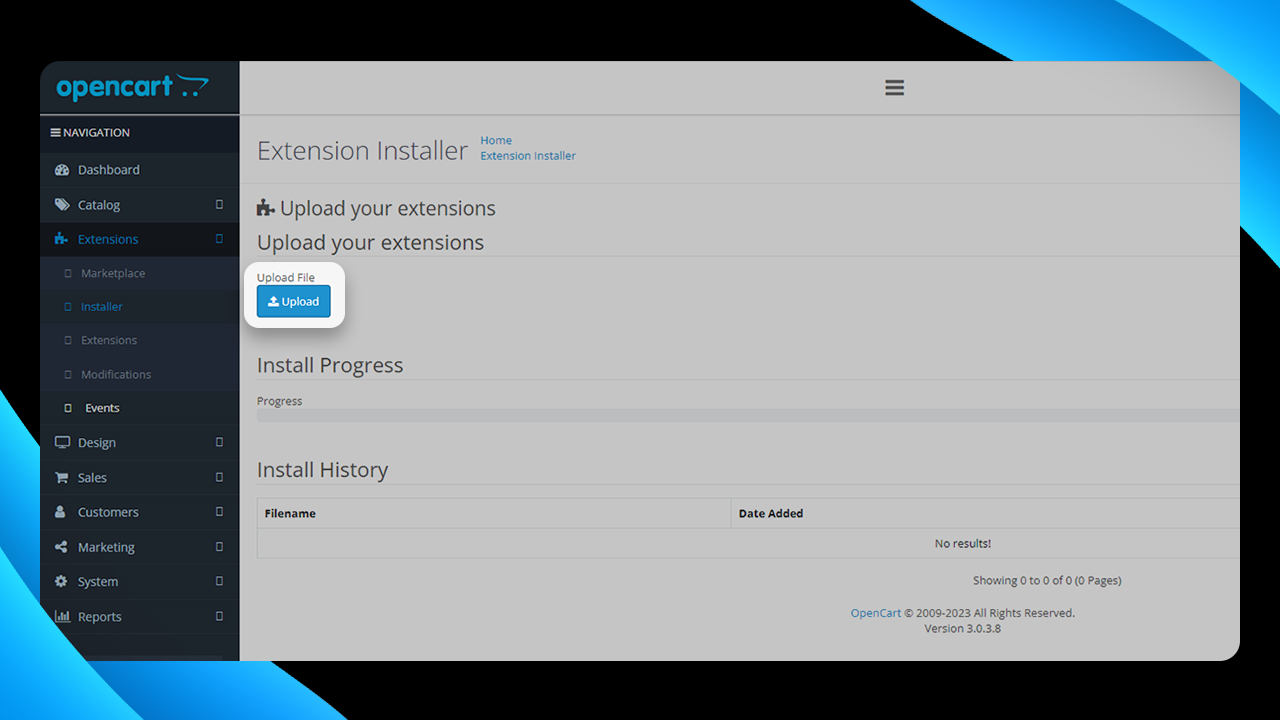
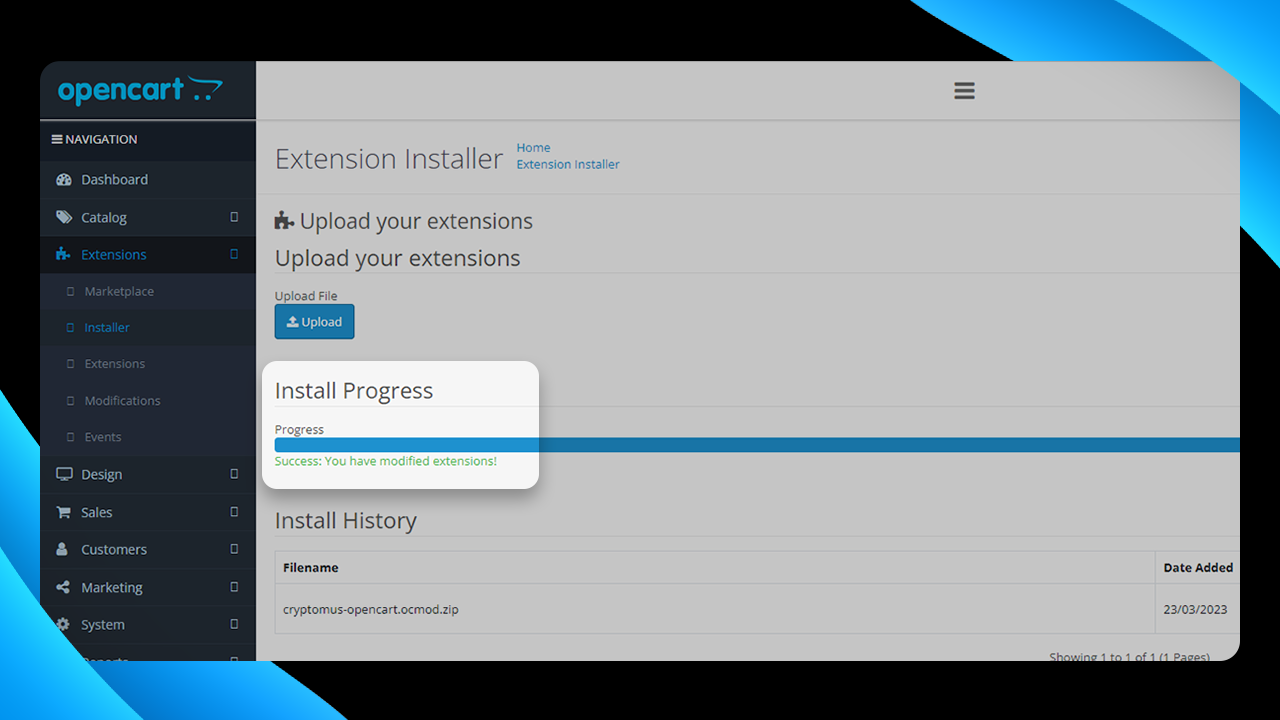
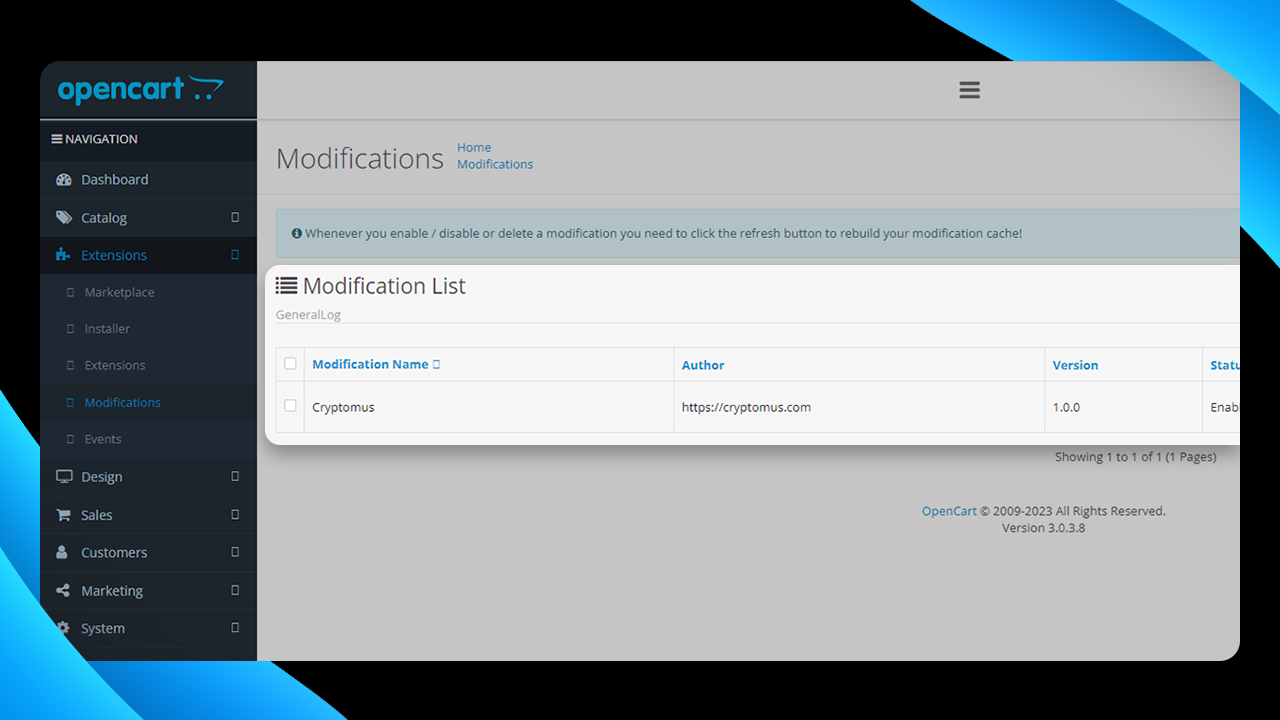
- در منوی سمت چپ در تب "Extensions" روی "Extensions" کلیک کنید و به صفحه دارای گزینه ها هدایت می شوید. از لیست کشویی «پرداخت ها» را انتخاب کنید و به دنبال ماژول Cryptomus نصب شده بگردید
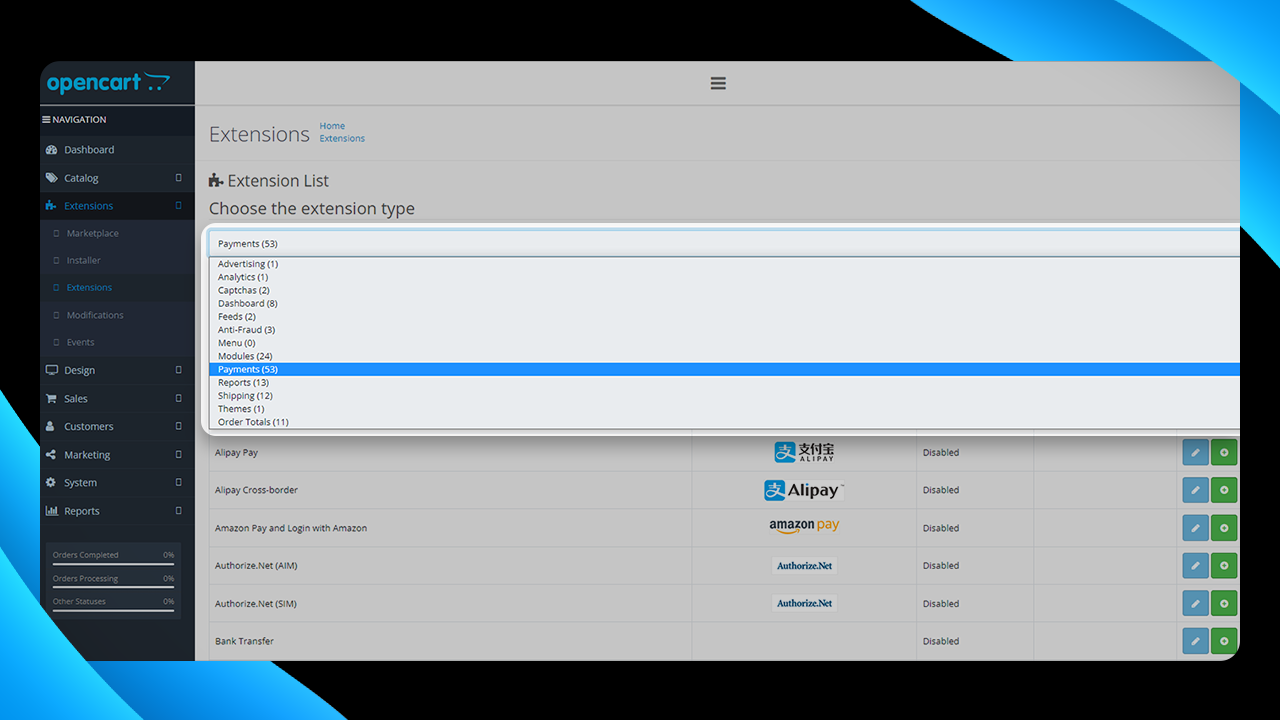
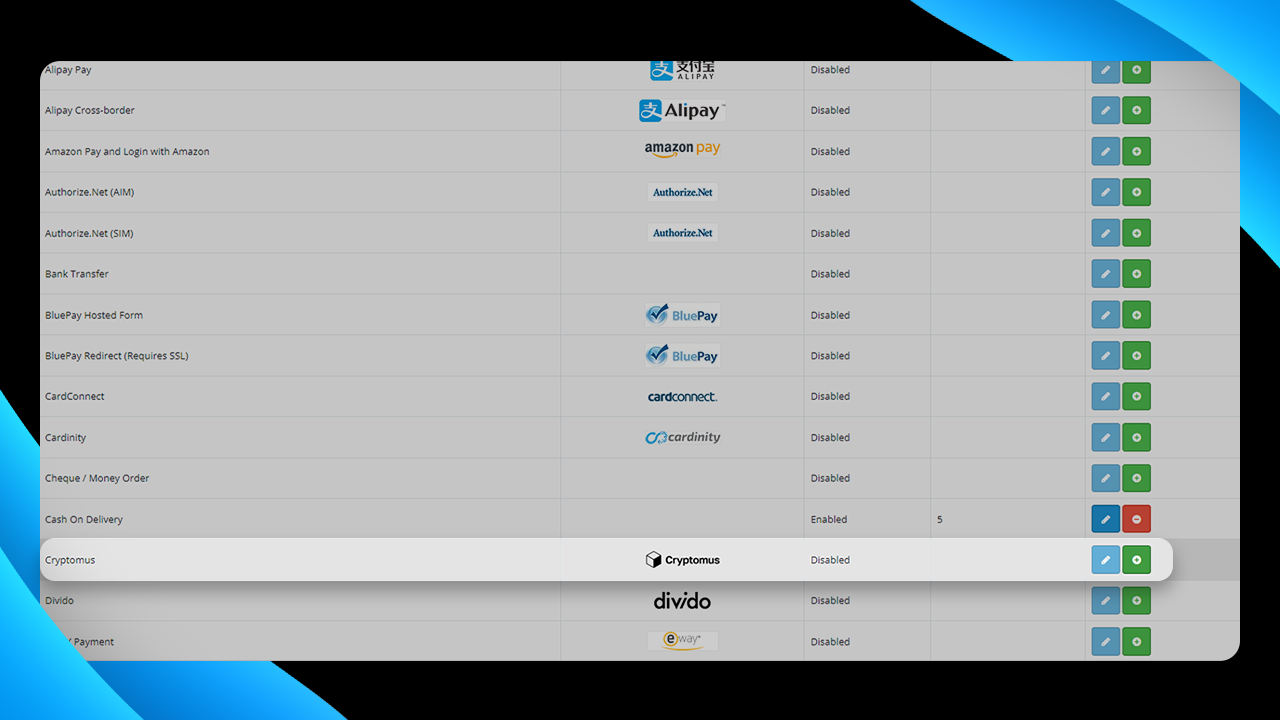
- در قسمت ماژول، دکمه سبز "Install" را فشار دهید و سپس بر روی دکمه "Edit" کلیک کنید.
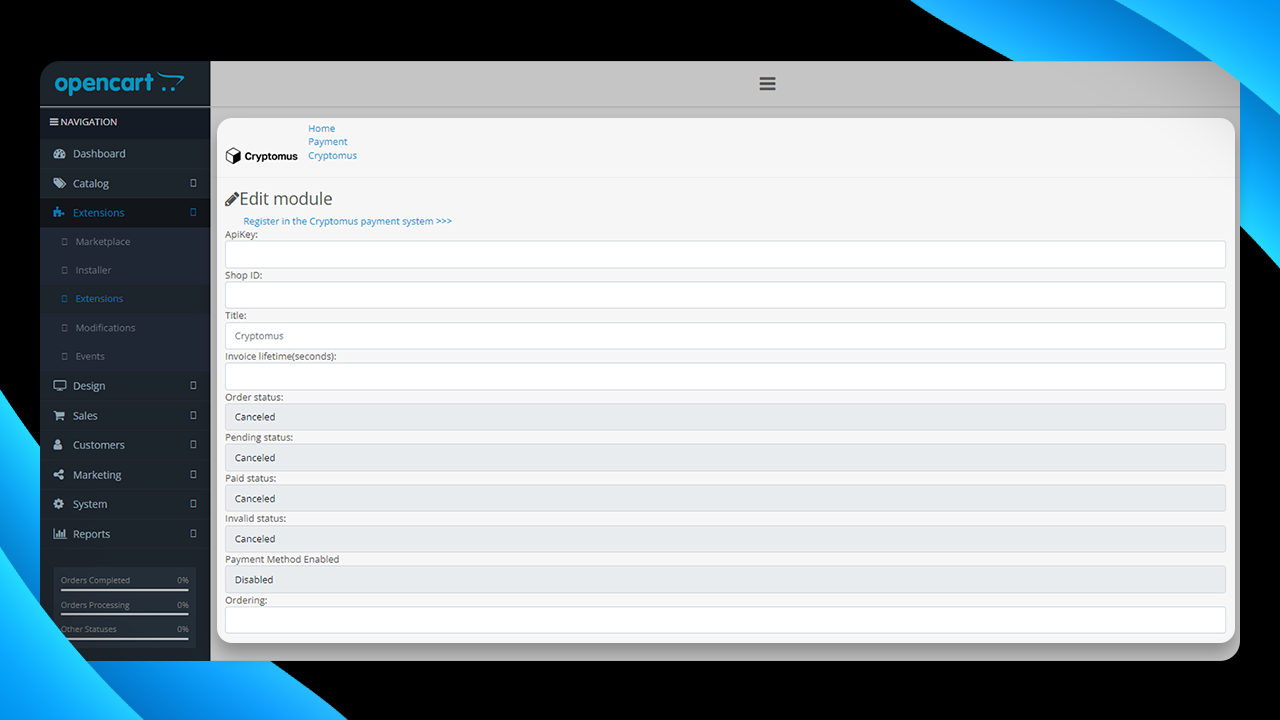
راه اندازی درگاه پرداخت Cryptomus برای OpenCart
- به صفحه تنظیمات افزونه Cryptomus میروید، جایی که باید فیلدها را پر کنید.
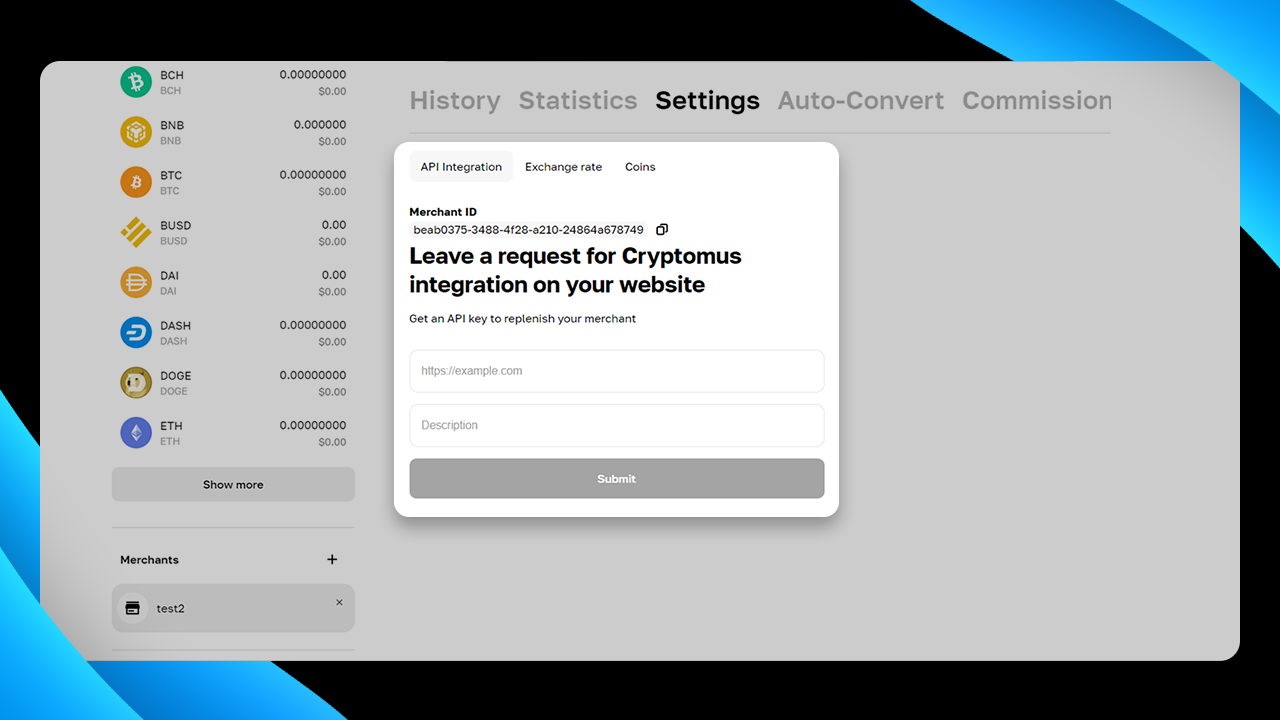
-
به حساب Cryptomus خود وارد شوید یا [ثبت نام کنید] (https://app.cryptomus.com/fa) و یک تاجر برای کسب و کار خود ایجاد کنید
-
شناسه Merchant را از تنظیمات فروشنده در نمایه شخصی Cryptomus کپی کنید و آن را در صفحه تنظیمات افزونه Cryptomus در OpenCart قرار دهید.
-
در صفحه تنظیمات فروشنده در حساب شخصی Cryptomus دامنه و توضیحات خود را بنویسید و دکمه "ارسال" را فشار دهید.
-
Payment API Key خود را دریافت کرده و آن را کپی کنید
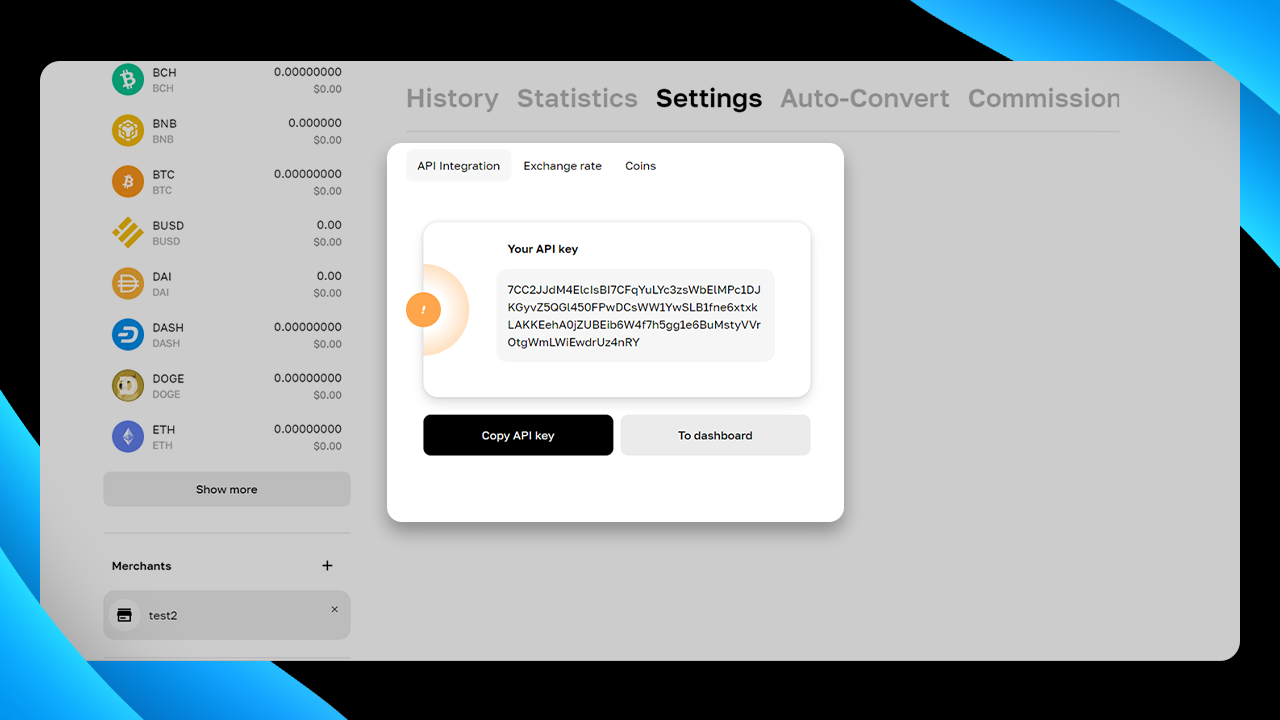
- کلید دریافتی را در قسمت API Key در صفحه تنظیمات افزونه Cryptomus در OpenCart وارد کنید، نام روش پرداخت، طول عمر فاکتور صادر شده را تنظیم کنید و پارامترهای وضعیت لازم را تنظیم کنید. سپس در گوشه بالا سمت راست روی دکمه "ذخیره" کلیک کنید.
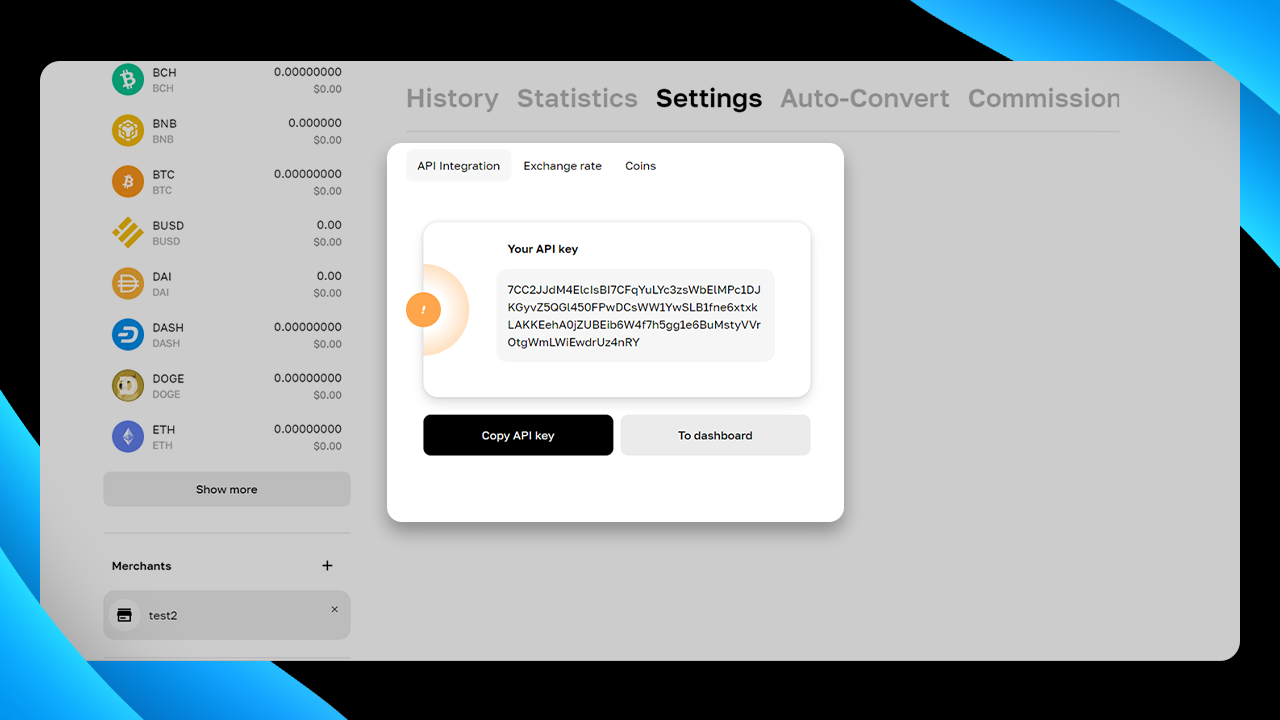
- تبریک میگوییم، اکنون وبسایت OpenCart شما میتواند ارز دیجیتال را بپذیرد!
با دنبال کردن این مراحل، میتوانید به طور یکپارچه عملکرد پرداخت رمزنگاری را با استفاده از افزونه پرداخت OpenCart در وبسایت OpenCart خود ادغام کنید و شروع به پذیرش رمزنگاری در وبسایت OpenCart کنید. فروش مبارک!
راه حل برای پلتفرم های مختلف
اگر از پلتفرم های دیگری برای کسب و کار آنلاین خود استفاده می کنید، ما شما را تحت پوشش قرار داده ایم. در زیر لیستی از پلاگین های موجود ما برای سیستم های مختلف آمده است:
| پلتفرم | آموزش | |
|---|---|---|
| ووکامرس | آموزشاینجا را کلیک کنید | |
| WHMCS | آموزشاینجا را کلیک کنید | |
| پرستاشاپ | آموزشاینجا را کلیک کنید | |
| اپن کارت | آموزشاینجا را کلیک کنید | |
| BillManager | آموزشاینجا را کلیک کنید | |
| روت پنل | آموزشاینجا را کلیک کنید | |
| XenForo | آموزشاینجا را کلیک کنید | |
| PHPSshop | آموزشاینجا را کلیک کنید | |
| تیلدا | آموزشاینجا را کلیک کنید | |
| Shopify | آموزشاینجا را کلیک کنید | |
| Clientexec | آموزشاینجا را کلیک کنید | |
| وبسیست | آموزشاینجا را کلیک کنید | |
| دانلودهای دیجیتال آسان | آموزشاینجا را کلیک کنید | |
| HostBill | آموزشاینجا را کلیک کنید | |
| Magento 2 | آموزشاینجا را کلیک کنید | |
| انجمن Invision | آموزشاینجا را کلیک کنید | |
| آزوریوم | آموزشاینجا را کلیک کنید | |
| بلستا | آموزشاینجا را کلیک کنید | |
| تجارت بزرگ | آموزشاینجا را کلیک کنید | |
| WISECP | آموزشاینجا را کلیک کنید | |
| CS-Cart | آموزشاینجا را کلیک کنید | |
| WatBot | آموزشاینجا را کلیک کنید | |
| عنبر | آموزشاینجا را کلیک کنید | |
| جوملا VirtueMart | آموزشاینجا را کلیک کنید |
از اینکه مطالعه کردید متشکریم! اگر سؤالی دارید یا به کمک بیشتری نیاز دارید، با خیال راحت تماس بگیرید - ما اینجا هستیم تا به شما کمک کنیم از این فرصت هیجان انگیز بهترین استفاده را ببرید!
به مقاله امتیاز دهید
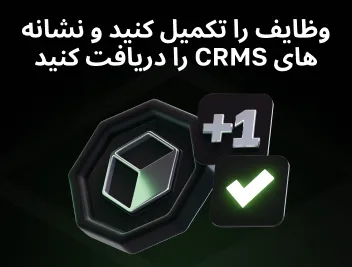







نظرات
0
برای ارسال نظر باید وارد سیستم شوید